كيفية تحميل الملفات والمجلدات إلى Google Drive
يأتي كل حساب Google مزودًا بسعة تخزينية مجانية تبلغ 15 جيجابايت في Google Drive . ابدأ في الاستفادة من هذا التخزين السحابي عن طريق تحميل الملفات والمجلدات ، سواء من سطح المكتب أو الجهاز المحمول. سنوضح لك كيفية تحميل الملفات والمجلدات من Google Driveجوجل درايف.
أنواع الملفات المدعومة على Google Drive
يدعم Google Drive جميع أنواع الملفات ، مما يعني أنه يمكنك تحميل أي ملف من جهاز الكمبيوتر أو الهاتف الخاص بك إلى السحابة. يمكن لـ Google Drive جوجل درايف أيضًا معاينة أنواع معينة من الملفات في المتصفح ، مما يمنعك من الاضطرار إلى تنزيلها وفتحها لمشاهدة محتوياتها.
لاحظ أن هناك حدودًا لأحجام الملفات. يمكنك التحقق من القائمة الكاملة لأنواع وأحجام الملفات المدعومة على صفحة تعليمات Google Drive.
تحميل الملفات إلى Google Drive
ل إضافة الملفات إلى Google Drive على حساب من جهاز الكمبيوتر الخاص بك، واستخدام موقع محرك الأقراص. على جهاز محمول مثل iPhone و iPad و Android ، استخدم تطبيق Drive المجاني لتحميل الملفات.
تحميل الملفات على سطح المكتب (Windows ، Mac ، Linux ، Chromebook)لبدء تحميل الملفات إلى Google Drive تابع معي الخطوات
- افتح متصفح الويب على جهاز الكمبيوتر الخاص بك
- ابدأ بتشغيل موقع Google Drive
- قم بتسجيل الدخول إلى الموقع باستخدام حساب Google الخاص بك
- بعد تسجيل الدخول افتح المجلد الذي تريد إضافة الملفات إليه
- من الشريط الجانبي الأيسر ، حدد جديد> تحميل ملف
 |
| طريقة كيفية تحميل الملفات والمجلدات الي Google Drive جوجل درايف |
ستفتح النافذة القياسية "المفتوحة" بجهاز الكمبيوتر الخاص بك. في هذه النافذة ، حدد الملف أو الملفات التي ترغب في تحميلها على السحابة. ل تحديد ملفات متعددة ، باستمرار السيطرة على ويندوز أو القيادة على ماك أثناء النقر فوق الملفات. ثم انقر على "فتح".
 |
| طريقة كيفية تحميل الملفات والمجلدات الي Google Drive جوجل درايف |
في الركن الأيمن السفلي من موقع Google Drive ، سترى مربع حوار "Uploading X Items" (حيث يشير "X" إلى عدد الملفات التي تقوم بتحميلها). سيعرض هذا القسم علامة اختيار خضراء بجوار الملفات التي تم تحميلها بنجاح.
 |
| طريقة كيفية تحميل الملفات والمجلدات الي Google Drive جوجل درايف |
بينما يمكنك استخدام علامات تبويب أخرى أثناء هذه العملية ، لا تغلق علامة التبويب هذه أو تغلق نافذة المتصفح حتى يكتمل التحميل. في هذه المرحلة ، ستكون الملفات التي تم تحميلها متاحة في حساب Google Drive جوجل درايف الخاص بك. يمكنك الوصول إلى هذه الملفات من أي من أجهزتك المتوافقة ومشاركتها مع الأصدقاء وزملاء العمل .
 |
| طريقة كيفية تحميل الملفات والمجلدات الي Google Drive جوجل درايف |
بينما يمكنك استخدام علامات تبويب أخرى أثناء هذه العملية ، لا تغلق علامة التبويب هذه أو تغلق نافذة المتصفح حتى يكتمل التحميل. في هذه المرحلة ، ستكون الملفات التي تم تحميلها متاحة في حساب Google Drive الخاص بك. يمكنك الوصول إلى هذه الملفات من أي من أجهزتك المتوافقة ومشاركتها مع الأصدقاء وزملاء العمل .
كيفية تحميل الملفات والمجلدات الي Google Drive (iPhone أو iPad أو Android)
لتحميل الملفات من هاتف iPhone أو iPad أو Android إلى Google Drive
- قم بتشغيل تطبيق Google Drive على هاتفك.
- في تطبيق Drive ، افتح المجلد الذي تريد إضافة ملفات جديدة فيه
- في الركن الأيمن السفلي من التطبيق ، انقر على علامة "+" (علامة الجمع)
 |
| طريقة كيفية تحميل الملفات والمجلدات الي Google Drive جوجل درايف |
تفتح قائمة "إنشاء جديد". هنا ، انقر على "تحميل".
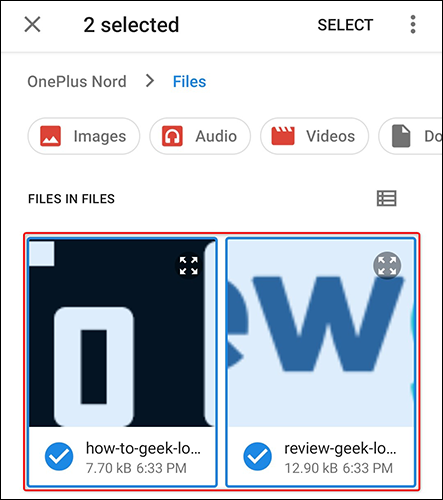 |
| طريقة كيفية تحميل الملفات والمجلدات الي Google Drive جوجل درايف |
سيفتح مدير ملفات هاتفك. حدد الملف أو الملفات التي تريد تحميلها. لتحديد ملفات متعددة ، انقر مع الاستمرار فوق الملف الأول ثم انقر فوق أي ملفات أخرى ترغب في إضافتها.
 |
| طريقة كيفية تحميل الملفات والمجلدات الي Google Drive جوجل درايف |
وسيبدأ تطبيق Drive في تحميل الملفات المحددة إلى حسابك.
كيفية تحميل المجلدات إلى Google Drive
مثل الملفات ، يمكنك تحميل مجلدات كاملة من جهاز الكمبيوتر الخاص بك إلى Google Drive. لسوء الحظ ، لا يمكنك القيام بذلك على الأجهزة المحمولة.للبدء تابع معي الشرح
- قم بالوصول إلى موقع Google Drive
- افتح المجلد الذي تريد إضافة مجلدك فيه
- من الشريط الجانبي الأيسر لـ Google Drive ، حدد جديد> تحميل مجلد
 |
| طريقة كيفية تحميل الملفات والمجلدات الي Google Drive جوجل درايف |
سيتم فتح نافذة "فتح" على جهاز الكمبيوتر الخاص بك. في هذه النافذة ، حدد مجلدًا لتحميله على Drive.
 |
| طريقة كيفية تحميل الملفات والمجلدات الي Google Drive جوجل درايف |
سيقوم Drive بتحميل المجلد الخاص بك وجميع محتوياته. أنت جاهز تمامًا
قم بتحميل الملفات والمجلدات إلى Google Drive باستخدام السحب والإفلات
على سطح المكتب ، هناك طريقة سريعة وسهلة لتحميل الملفات والمجلدات إلى Google Drive وهي استخدام طريقة السحب والإفلات . ربما تكون قد استخدمت هذه الطريقة لنقل الملفات على جهاز الكمبيوتر المحلي الخاص بك ، والعملية بهذه البساطة.
طريقة اخري لتحميل الملفات والمجلدات الي Google Drive
لاستخدام هذه الطريقة
- افتح Google Drive في متصفح الويب على جهاز الكمبيوتر الخاص بك
- انتقل إلى المجلد الذي تريد تحميل الملفات فيه
- افتح الآن مدير الملفات بجهاز الكمبيوتر الخاص بك لتحديد الملفات والمجلدات المراد تحميلها
- استخدم File Explorer على Windows أو Finder على Mac أو تطبيق Files على Chromebook أو مدير الملفات المفضل لديك على Linux
- في هذه الأدوات ، ابحث عن المجلد أو الملفات المراد تحميلها ، واسحب تلك العناصر ، وأفلتها في موقع Google Drive في متصفح الويب الخاص بك.
- سيقوم Google Drive بتحميل جميع العناصر التي تم سحبها وإسقاطها إلى التخزين السحابي. سهل جدا
 |
| طريقة كيفية تحميل الملفات والمجلدات الي Google Drive جوجل درايف |
كيفية تحويل مستندات Microsoft Office إلى تنسيق Google على Drive
إذا قمت بتحميل مستندات Microsoft Office (مثل ملفات DOCX و XLSX و PPTX ) إلى Google Drive ، فقد ترغب في استخدام تنسيق Google الأصلي لتحرير هذه المستندات. من السهل تحويل Word و Excel و PowerPoint إلى تنسيقات المستندات وجداول البيانات والعروض التقديمية من Google على التوالي مما يتيح لك تحريرها في متصفحك. يمكنك حتى تحويلها مرة أخرى إلى تنسيق Office لاحقًا إذا لزم الأمر.لتحويل ملفات Office الخاصة بك إلى تنسيق Google تلقائيًا
- قم بتشغيل Google Drive في متصفح الويب على جهاز الكمبيوتر الخاص بك
- في الزاوية العلوية اليمنى من Drive ، انقر على "الإعدادات" (رمز الترس).
- في القائمة التي تفتح ، انقر على "الإعدادات".
- في نافذة "الإعدادات" ، بجوار "تحويل التحميلات" ، قم بتشغيل الخيار "تحويل الملفات التي تم تحميلها إلى تنسيق محرر مستندات Google". ثم انقر فوق "تم" في الزاوية العلوية اليمنى.
- وهذا كل شيء. سيقوم Google Drive بتحويل جميع عمليات تحميل مستندات Office المستقبلية إلى تنسيقات Google المعنية.
 |
| طريقة كيفية تحميل الملفات والمجلدات الي Google Drive جوجل درايف |
إذا كنت تفضل عدم تحويل الملفات تلقائيًا وبدلاً من ذلك قم بتحويل مستندات Office بشكل انتقائي إلى تنسيقات Google ، فيمكنك القيام بذلك لمستندات Word و Excel و PowerPoint .
 |
| طريقة كيفية تحميل الملفات والمجلدات الي Google Drive جوجل درايف |
الخاتمه لكيفية تحميل الملفات والمجلدات الي Google Drive
عندما تضيف المزيد والمزيد من الملفات إلى حساب Google Drive الخاص بك ، ستحتاج إلى التأكد من أنها لا تفسد مساحة التخزين لديك. لدينا بعض النصائح حول تنظيم Google Drive التي يمكنك استخدامها لترتيب ملفاتك في حسابك بشكل أفضل.
